Eine PowerPoint-Präsentation kann Töne aus verschiedenen Quellen enthalten: Erzählung und Übergangstöne, Audioobjekte, Videos und hervorgehobener Text. Animationen können auch Sounds abspielen. Sie können alle Sounds nacheinander aus Ihrer Präsentation entfernen. Leider gibt es keine Möglichkeit, alle Sounds automatisch von allen Folien zu entfernen.
Spitze
- Du kannst die Änderungen rückgängig machen wenn Sie sich entscheiden, einige der Sounds zu behalten. Wenn Sie jedoch die ursprüngliche Präsentation speichern und überschreiben, können Sie möglicherweise nichts wiederherstellen.
- PowerPoint speichert die Präsentation automatisch alle 10 Minuten, aber die Originaldatei wird nicht überschrieben.
- Soundobjekte und Videos können so konfiguriert werden, dass sie beim Ausführen der Präsentation automatisch abgespielt werden.
Sprach- und Übergangsgeräusche entfernen
Schritt 1: Sprachkommentar entfernen
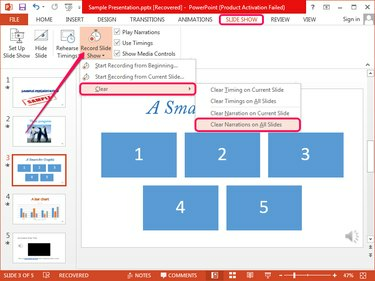
Bildnachweis: Bild mit freundlicher Genehmigung von Microsoft
Wechseln Sie zum Diashow Registerkarte, klicken Sie auf den Pfeil unten
Diashow aufnehmen, auswählen Klar und dann klick Kommentare auf allen Folien löschen um die Erzählung von allen Folien gleichzeitig zu entfernen.Video des Tages
Um den Kommentar nur von der ausgewählten Folie zu entfernen, klicken Sie auf Kommentar auf aktueller Folie löschen.
Schritt 2: Entfernen von Übergangsgeräuschen
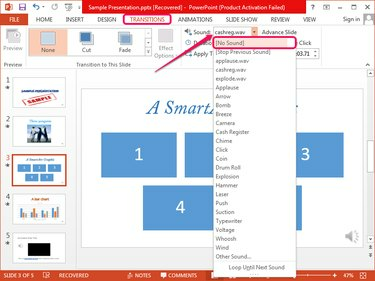
Bildnachweis: Bild mit freundlicher Genehmigung von Microsoft
Wählen Sie die Folie aus, die die enthält Überleitung Ton, wechseln Sie zum Übergänge Registerkarte und wählen Sie dann (Keinen Ton) von dem Klang Dropdown-Feld in der Gruppe Timing.
Spitze
Sie können nicht alle Übergangssounds auf einmal entfernen, Sie müssen sie also einzeln manuell von jeder Folie entfernen.
Audioobjekte und Videosounds
Schritt 1: Videos stummschalten
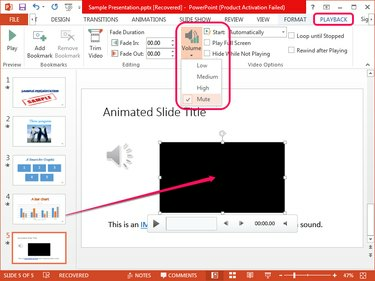
Bildnachweis: Bild mit freundlicher Genehmigung von Microsoft
Wählen Sie die Folie aus, die die enthält Videobox, wählen Sie das Video aus und wechseln Sie zum Wiedergabe Tab. Drücke den Volumen in der Gruppe Videooptionen und wählen Sie Stumm aus dem Menü.
Spitze
- Die Registerkarte Wiedergabe wird nur angezeigt, nachdem Sie ein Videoobjekt ausgewählt haben.
- Auch wenn das Video beim Ausführen der Präsentation automatisch abgespielt wird, wird die Lautstärke stumm geschaltet.
- Um das Videoobjekt zu löschen, wählen Sie es auf der Folie aus und drücken Sie Löschen.
- Verhindern Sie, dass das Video automatisch abgespielt wird, indem Sie. auswählen Bei Klick, statt Automatisch, aus dem Start Kiste in der Videooptionen Gruppe.
Schritt 2: Stummschalten von Audioobjekten
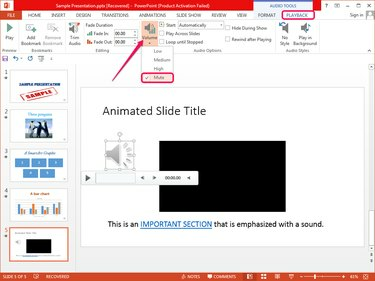
Bildnachweis: Bild mit freundlicher Genehmigung von Microsoft
Wähle aus Audioobjekt auf der Folie und wechseln Sie zum Wiedergabe Registerkarte, die angezeigt wird. Drücke den Volumen in der Gruppe Audiooptionen und wählen Sie Stumm aus dem Menü.
Spitze
- Das Audioobjekt wird stummgeschaltet, auch wenn es so konfiguriert ist, dass es beim Ausführen der Präsentation automatisch abgespielt wird.
- Sie können das Objekt löschen, indem Sie es auswählen und drücken Löschen.
- Um zu verhindern, dass das Objekt automatisch abgespielt wird, wählen Sie Bei Klick, statt Automatisch, aus dem Start Kiste in der Audiooptionen Gruppe.
Entfernen von Tönen aus hervorgehobenem Text
Obwohl Hyperlinks in PowerPoint normalerweise mit Sounds erweitert werden, kann jeder Text einen Sound wiedergeben, wenn Sie darauf klicken oder mit der Maus darüber fahren. Erweiterter Text wird hervorgehoben und sieht aus wie ein Hyperlink.
Schritt 1
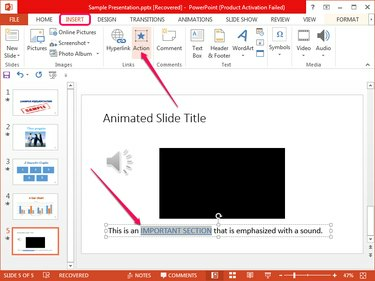
Bildnachweis: Bild mit freundlicher Genehmigung von Microsoft
Suchen Sie den verbesserten Text auf der Folie, wählen Sie ihn aus, wechseln Sie zum Einfügung Registerkarte und klicken Sie auf die Handlung Schaltfläche in der Gruppe Links, um das Dialogfeld Aktionseinstellungen zu öffnen.
Schritt 2
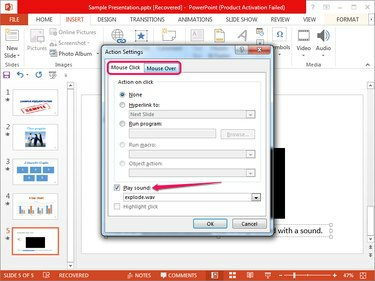
Bildnachweis: Bild mit freundlicher Genehmigung von Microsoft
Deaktivieren Sie das Ton abspielen Kisten aus beiden Mausklick und Maus über Registerkarten, um die Maus über und die Soundeffekte beim Klicken zu entfernen. Klicken OK um die Änderungen zu übernehmen.
Spitze
Sie können konfigurieren verbesserter Text um auf andere Folien oder Webseiten zu verlinken oder um Programme oder Makros auszuführen.
Sounds aus Animationen entfernen
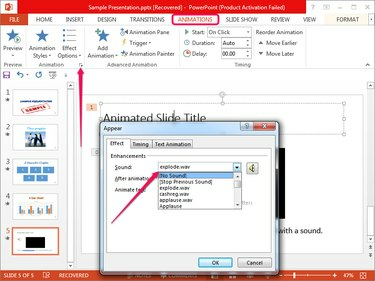
Bildnachweis: Bild mit freundlicher Genehmigung von Microsoft
Wählen Sie das animierte Element aus, wechseln Sie zum Animationen Registerkarte und klicken Sie dann auf die kleiner Pfeil in der unteren rechten Ecke der Animationsgruppe, um das Dialogfeld "Erscheinen" anzuzeigen. Auswählen (Keinen Ton) von dem Klang Kästchen und klick OK.
Spitze
Sie können die Sounds nicht automatisch aus allen Animationen entfernen; Sie müssen jeden manuell entfernen.


